
-
خانهخانه
-
مقالاتمقالات
-
فروشگاهفروشگاه
-
طراحی سایتطراحی سایت
-
درباره مادرباره ما
-
حمایت از ماحمایت از ما
-
ارتباط با ماارتباط با ما


اگر این مقاله را دوست دارید، لطفا آن را با دوستان خود به اشتراک بگذارید.
آیا به دنبال راه اندازی یک راه حل پشتیبان برای وردپرس هستید؟
پشتیبانگیری اولین لایه امنیتی برای هر سایت وردپرسی است. علاوه بر پشتیبان گیری خودکار، شما همچنین باید راه آسانی برای بازیابی نسخه پشتیبان در صورت نیاز داشته باشید.
در این مقاله از ایوسی، به شما نشان خواهیم داد که چگونه به راحتی از سایت وردپرس خود با UpdraftPlus نسخه پشتیبان تهیه و بازیابی کنید.
همه وب سایت های موجود در اینترنت در برابر از دست دادن داده ها و تهدیدات امنیتی آسیب پذیر هستند. تحقیقات نشان می دهد که از دست دادن داده ها و خرابی ها سالانه ۱.۷ تریلیون دلار برای اقتصاد جهانی هزینه دارد.
بهعنوان مالک وبسایت، برخی از سناریوهای رایج زمانی که ممکن است دادههای خود را از دست بدهید، هستند:
بسیاری از سناریوهای دیگر وجود دارد که در آن شما می توانید وب سایت وردپرس خود و تمام داده های ارزشمند ایجاد شده در طول سال ها را از دست بدهید . بهترین راه برای محافظت از خود در برابر این تهدیدات این است که به طور منظم از سایت خود نسخه پشتیبان تهیه کنید.
وردپرس راه حل داخلی پشتیبان گیری ندارد. با این حال، چندین پلاگین پشتیبان وردپرس عالی وجود دارد که به شما امکان می دهد به طور خودکار از سایت وردپرس خود نسخه پشتیبان تهیه و بازیابی کنید.
UpdraftPlus یکی از بهترین افزونه های پشتیبان وردپرس است. این به شما امکان می دهد تا برنامه های پشتیبان گیری خودکار را تنظیم کنید. همچنین به شما کمک می کند تا در صورت بروز اتفاق بدی، سایت خود را بازیابی کنید.
با این اوصاف، بیایید نگاهی به نحوه بک آپ گیری و بازیابی آسان سایت وردپرس خود با UpdraftPlus بیندازیم. برای پیمایش در این آموزش می توانید از لینک های زیر استفاده کنید.
اولین کاری که باید انجام دهید این است که افزونه رایگان UpdraftPlus را نصب و فعال کنید. برای جزئیات بیشتر، راهنمای گام به گام ما در مورد نحوه نصب افزونه وردپرس را ببینید.
پس از فعال سازی، برای پیکربندی تنظیمات افزونه باید به صفحه تنظیمات » UpdraftPlus Backups مراجعه کنید.
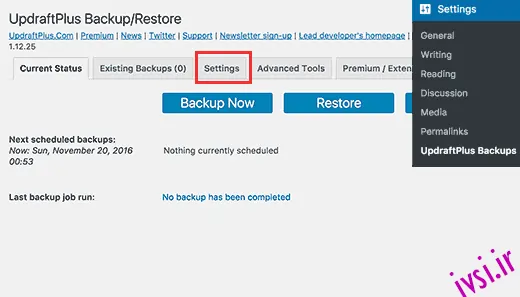
حالا باید روی تب تنظیمات کلیک کنید.
این جایی است که شما یک برنامه پشتیبان گیری خودکار و یک مکان راه دور برای ذخیره نسخه های پشتیبان خود تنظیم می کنید.
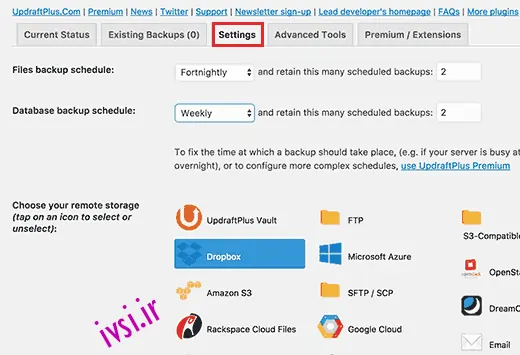
ابتدا باید یک برنامه پشتیبان برای فایل های خود انتخاب کنید. فایلها شامل مضامین، افزونهها، تصاویر و سایر آپلودهای وردپرس شما هستند.
پس از آن، باید یک برنامه زمانبندی پشتیبانگیری برای پایگاه داده وردپرس خود انتخاب کنید. وردپرس یک نرم افزار مبتنی بر پایگاه داده است. تمام پست ها و صفحات، نظرات و تنظیمات وب سایت شما در پایگاه داده ذخیره می شوند.
برنامه پشتیبان گیری شما باید بر اساس تعداد دفعات اضافه کردن محتوای جدید به وب سایت شما باشد.
به عنوان مثال، اگر هر هفته دو پست وبلاگ اضافه کنید، می توانید یک نسخه پشتیبان دو هفته ای از فایل ها و یک نسخه پشتیبان هفتگی از پایگاه داده را انتخاب کنید.
در مرحله بعد، باید محل ذخیره فایل های پشتیبان خود را انتخاب کنید.
این ایده بدی است که نسخه های پشتیبان خود را در همان مکان وب سایت خود ذخیره کنید. از دست دادن وب سایت خود به این معنی است که دسترسی به فایل های پشتیبان خود را نیز از دست خواهید داد.
به همین دلیل است که باید یک سرویس ذخیره سازی ابری راه دور برای ذخیره نسخه های پشتیبان خود انتخاب کنید.
UpdraftPlus به شما امکان می دهد نسخه های پشتیبان خود را در چندین سرویس ذخیره سازی ابری از جمله Dropbox، Google Drive، Microsoft OneDrive و بسیاری دیگر ذخیره کنید. همچنین می توانید نسخه های پشتیبان خود را به آدرس ایمیل ارسال کنید.
به سادگی روی یک سرویس راه دور کلیک کنید تا آن را انتخاب کنید و دستورالعمل های راه اندازی را در زیر مشاهده خواهید کرد.
به خاطر این آموزش، ما به شما نشان خواهیم داد که چگونه از Dropbox به عنوان سرویس ذخیره سازی پشتیبان از راه دور خود با UpdraftPlus استفاده کنید.
ما ادامه می دهیم و روی Dropbox کلیک می کنیم تا آن را انتخاب کنید و سپس به پایین صفحه بروید و روی دکمه ذخیره تغییرات کلیک کنید.
UpdraftPlus تنظیمات شما را ذخیره می کند. با این حال، همچنان باید به UpdraftPlus دسترسی به حساب Dropbox خود بدهید.
به پایین اسکرول کنید تا دستورالعملهای راهاندازی ذخیرهسازی از راه دور را مشاهده کنید و روی پیوند کنار گزینه «Authenticate with Dropbox» کلیک کنید.
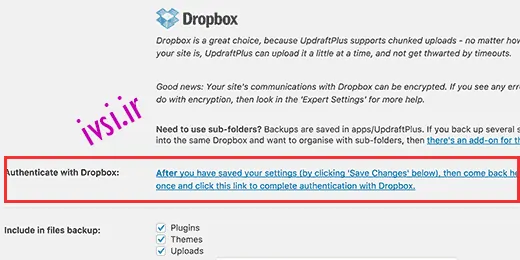
پیوند شما را به وبسایت Dropbox میبرد، جایی که از شما خواسته میشود با استفاده از ایمیل و رمز عبور Dropbox خود وارد شوید.
پس از ورود به سیستم، از شما پرسیده می شود که آیا می خواهید به UpdraftPlus اجازه دسترسی به حساب Dropbox شما را بدهید یا خیر.
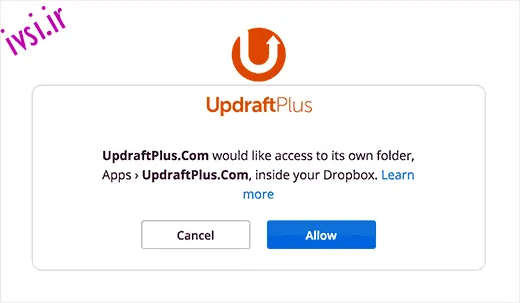
UpdraftPlus فقط اجازه دسترسی به پوشه خود Apps/UpdraftPlus.Comدر داخل Dropbox را خواهد داشت. برای ادامه روی دکمه “Allow” کلیک کنید.
شما به وبسایت UpdraftPlus هدایت میشوید که در آنجا باید روی دکمه «تکمیل راهاندازی» کلیک کنید تا تنظیمات به پایان برسد.
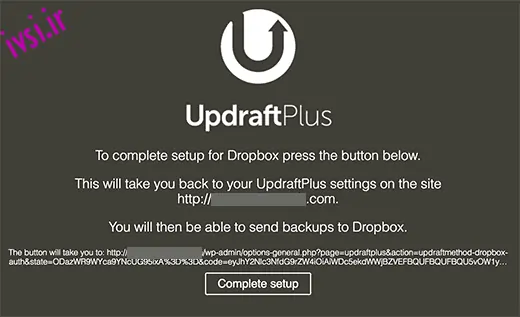
اکنون به سایت وردپرس خود بازگردانده می شوید و دوباره صفحه تنظیمات UpdraftPlus را مشاهده خواهید کرد. به پایین صفحه بروید و روی دکمه Save Changes کلیک کنید.
اکنون یک برنامه پشتیبان و مکان راه دور برای ذخیره نسخه های پشتیبان خود تنظیم کرده اید.
UpdraftPlus می تواند به طور خودکار بر اساس برنامه زمانی که قبلا انتخاب کرده اید پشتیبان تهیه کند. با این حال، می توانید هر زمان که بخواهید به صورت دستی پشتیبان تهیه کنید.
ابتدا باید به Settings » UpdraftPlus Backups بروید و روی دکمه «Backup Now» کلیک کنید.
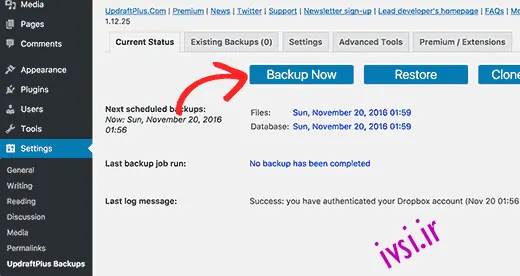
با این کار یک پنجره بازشو با گزینههایی برای پشتیبانگیری از پایگاه داده و فایلهای وردپرس و اینکه آیا میخواهید نسخه پشتیبان را به ذخیرهسازی راه دور ارسال کنید، ظاهر میشود.
برای یک نسخه پشتیبان کامل، باید از دیتابیس و فایل ها نسخه پشتیبان تهیه کنید. میتوانید در راهنمای ما اطلاعات بیشتری کسب کنید که از کدام فایلهای وردپرس باید نسخه پشتیبان تهیه کنید.
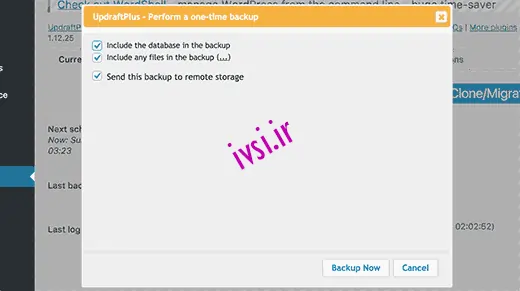
برای ادامه روی دکمه ‘Backup Now’ کلیک کنید.
UpdraftPlus اکنون شروع به ایجاد یک نسخه پشتیبان از فایل ها و پایگاه داده شما می کند. شما می توانید پیشرفت را در صفحه تنظیمات مشاهده کنید.
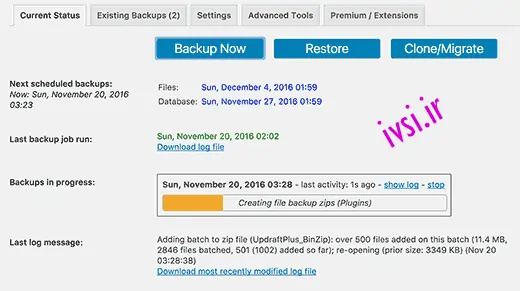
این فرآیند ممکن است بسته به اندازه وب سایت شما کمی طول بکشد.
UpdraftPlus همچنین شروع به آپلود فایل های پشتیبان شما در مکان راه دور می کند.
ایجاد پشتیبانگیری آسان است، اما بخش واقعاً مفید در مورد پشتیبانگیری، توانایی بازیابی آنها با همان سهولت است.
UpdraftPlus بازیابی سایت وردپرس خود را از یک نسخه پشتیبان آسان می کند.
اگر سایت وردپرس شما هک شده است یا می خواهید دوباره شروع به کار کنید، ابتدا باید همه چیز را حذف کرده و دوباره وردپرس را نصب کنید.
در مرحله بعد، باید افزونه UpdraftPlus را دوباره در سایت جدید وردپرس خود نصب و فعال کنید.
پس از فعالسازی، باید به تنظیمات » صفحه پشتیبانگیری UpdraftPlus بروید و روی دکمه «بازیابی» کلیک کنید.
این شما را به صفحه پشتیبان گیری می برد. UpdraftPlus سرور شما را اسکن می کند تا ببیند آیا می تواند یک نسخه پشتیبان موجود در /wp-content/updraft/پوشه وب سایت شما پیدا کند. با این حال، از آنجایی که شما همه چیز را از وب سایت خود حذف کرده اید، نمی تواند فایل های پشتیبان را پیدا کند.
اگر فایلهای پشتیبان را در رایانه خود ذخیره کردهاید، میتوانید روی پیوند «آپلود فایلهای پشتیبان» کلیک کنید تا به صورت دستی آنها را آپلود و بازیابی کنید.
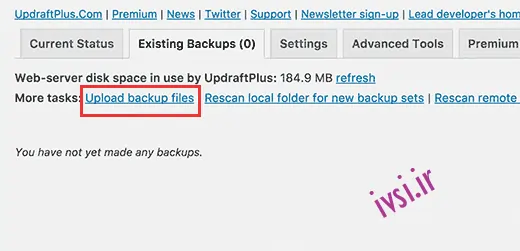
همچنین می توانید UpdraftPlus را به یک مکان راه دور مانند Dropbox یا Google Drive متصل کنید. به این ترتیب UpdraftPlus می تواند مکان راه دور را اسکن کند و از نسخه های پشتیبان ذخیره شده قبلی شما استفاده کند.
باید روی تب تنظیمات کلیک کنید و سپس مکان راه دوری را که قبلاً برای ذخیره نسخههای پشتیبان استفاده کردهاید انتخاب کنید.
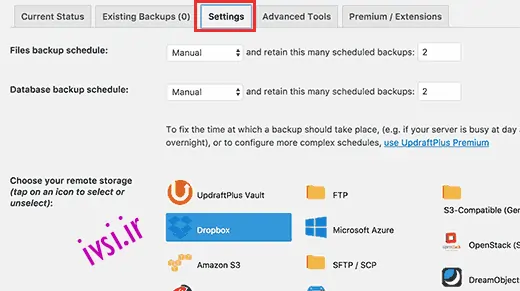
دستورالعمل ها را دنبال کنید تا وب سایت خود را با سرویس ذخیره سازی از راه دور تأیید کنید.
پس از کلیک بر روی دکمه «ذخیره تغییرات» در پایین صفحه، میتوانید به برگه «پشتیبانگیریهای موجود» برگردید و روی پیوند «اسکن مجدد مکان راه دور» کلیک کنید.
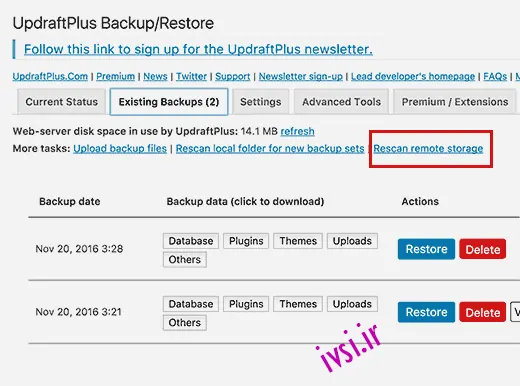
UpdraftPlus اکنون به دنبال پشتیبانگیری در محل ذخیرهسازی راه دور میگردد و آنها را در زیر نمایش میدهد. اکنون می توانید روی دکمه “بازیابی” در کنار یک نسخه پشتیبان اخیر کلیک کنید.
UpdraftPlus اکنون از شما می پرسد که چه چیزی را می خواهید بازیابی کنید. شما باید همه گزینه ها را انتخاب کنید و سپس روی دکمه “بازیابی” کلیک کنید.
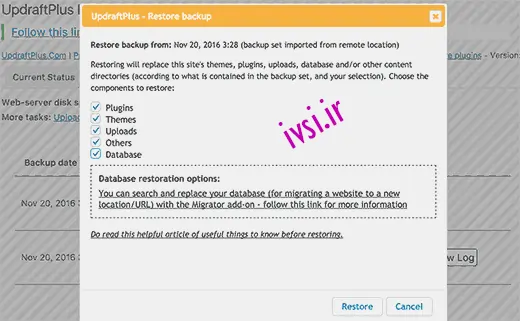
UpdraftPlus اکنون فایل های پشتیبان شما را از محل راه دور دریافت می کند و شروع به بازیابی سایت شما از پشتیبان می کند.
UpdraftPlus یک افزونه قدرتمند پشتیبانگیری وردپرس است و برای کاربران DIY که میخواهند انعطافپذیری در انتخاب زمانبندی پشتیبانگیری و مکان ذخیرهسازی از راه دور خود داشته باشند، گزینهای عالی است.
از آنجایی که UpdraftPlus رایگان است، یک انتخاب محبوب در بین کاربران است. با این حال، میتوانید برای دسترسی به افزونههای ممتاز مانند Website Migrator، UpdraftVault، پشتیبانی اولویتدار و گزینههای بیشتر، به UpdraftPlus Premium ارتقا دهید. گزینه پریمیوم ۷۰ دلار در سال هزینه دارد.
با این حال، مانند بسیاری از افزونه های پشتیبان وردپرس، UpdraftPlus فاقد توانایی پشتیبان گیری در زمان واقعی از وب سایت شما است.
اگر میخواهید پشتیبانگیری در زمان واقعی و فضای ذخیرهسازی نامحدود داشته باشید و نمیخواهید برای یک سرویس ذخیرهسازی شخص ثالث مانند Dropbox هزینه بپردازید، توصیه میکنیم به جای آن از Jetpack VaultPress Backup استفاده کنید. این همان چیزی است که ما در ایوسی استفاده می کنیم.
VaultPress به یک برنامه پرداختی نیاز دارد که از ۶۰ دلار در سال شروع می شود. این شامل ۱۰ گیگابایت فضای ذخیره سازی ابری، آرشیو پشتیبان ۳۰ روزه، بازیابی آسان با ۱ کلیک و پشتیبانی متخصص اولویت است. میتوانید در راهنمای ما درباره نحوه ایجاد پشتیبانگیری از وردپرس با استفاده از Jetpack اطلاعات بیشتری کسب کنید.
پشتیبان گیری به شما امکان می دهد در مواقع اضطراری وب سایت خود را بازیابی کنید. با این حال، آنها نمی توانند از وب سایت شما در برابر تهدیدات امنیتی رایج مانند هک، بدافزار و تزریق کد محافظت کنند.
در ایوسی، ما از Sucuri برای محافظت از سایت خود استفاده می کنیم. میتوانید در مورد اینکه چگونه Sucuri به ما کمک کرد تا هزاران حمله وردپرس را مسدود کنیم، بخوانید.
شما باید مطمئن شوید که سایت وردپرس شما ایمن است. دستورالعمل های موجود در راهنمای امنیتی نهایی وردپرس ما را برای تقویت امنیت وردپرس خود دنبال کنید.
امیدواریم این آموزش به شما کمک کرده باشد که یاد بگیرید چگونه به راحتی از سایت های وردپرس با UpdraftPlus نسخه پشتیبان تهیه و بازیابی کنید. همچنین ممکن است بخواهید یاد بگیرید که چگونه Google Analytics را برای سایت وردپرس خود راه اندازی کنید یا لیست ما از بهترین افزونه های اینستاگرام را بررسی کنید.
اگر این مقاله را دوست دارید، لطفا آن را با دوستان خود به اشتراک بگذارید.

![دانلود کتاب: فضای مجازی و سلامت روانی [راهکارهای بهبود روانشناختی در دنیای آنلاین]](https://ivsi.ir/wp-content/uploads/2023/05/virtual-space-and-mental-health-book-300x300.webp)



